小编分享360浏览器的录屏功能使用的步骤讲解。
|
在我们的日常生活工作中,我们经常会用到360浏览器,那么360浏览器的录屏功能怎么使用呢?今天小编介绍360浏览器的录屏功能使用的步骤讲解,有兴趣的可以来看看哦。 360浏览器的录屏功能使用的步骤讲解
1、打开360浏览器,访问视频,鼠标移动到视频上,右上角就会出现【录制小视频】图标菜单,如图所示,
2、点击【录制小视频】后,会自动弹出录制窗口,窗口底部有超清录制、高清录制、标清录制、区域录制模式等功能。
3、点击红色按钮开始录制,再次点击就是停止录制,默认高清进行录制。
4、首次点击会自动下载初始化组件,耐心等待即可,如图。
5、我们可以对剪辑的视频加入一些特效功能,如图。
6、设置完成后,点击完成按钮,会跳转到此页面底部,切换按钮进行剪辑视频、编辑声音,如图。
以上就是使用360浏览器的录屏功能,你们学会了吗?不妨动手试试看哦。 |
- 上一篇
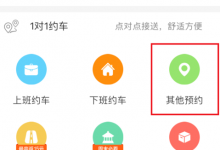
我来教你使用嘀嗒拼车约车的详细步骤。
使用嘀嗒拼车怎么约车呢?今天小编教大家如何使用嘀嗒拼车约车的详细步骤,使用嘀嗒拼车约车的详细步骤1.打开嘀嗒拼车APP2.非上下班选择其他预约。3.首先选择预约的时间,也可以选择随时可以走。4.然后选择同行有几个人。5.接下来填写上车地点。6.然后填写目的地。最后是可选项,可以选择@自己认识的拼友、加感谢费或者给车主留言。8.最后选择确认预约。预约成功后要记得在一小时内付款哦,
- 下一篇
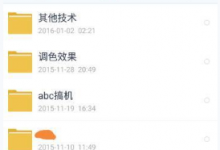
分享百度云盘更换头像的具体步骤。
大家知道怎么在百度云盘更换头像吗?不知道没有关系,小编今天介绍在百度云盘更换头像的具体步骤,希望可以帮助到你哦。 百度云盘更换头像的具体步骤 1、首先,下载百度云网盘,登录自己的百度账号以后进入主界面:点击左上角的头像,选择【拍照】或【从相册选择】,我们选择从相册选择,进入挑选图片 3、最后,选择好图片调整到方框中,确定以后更换图片的工作就完成了。

